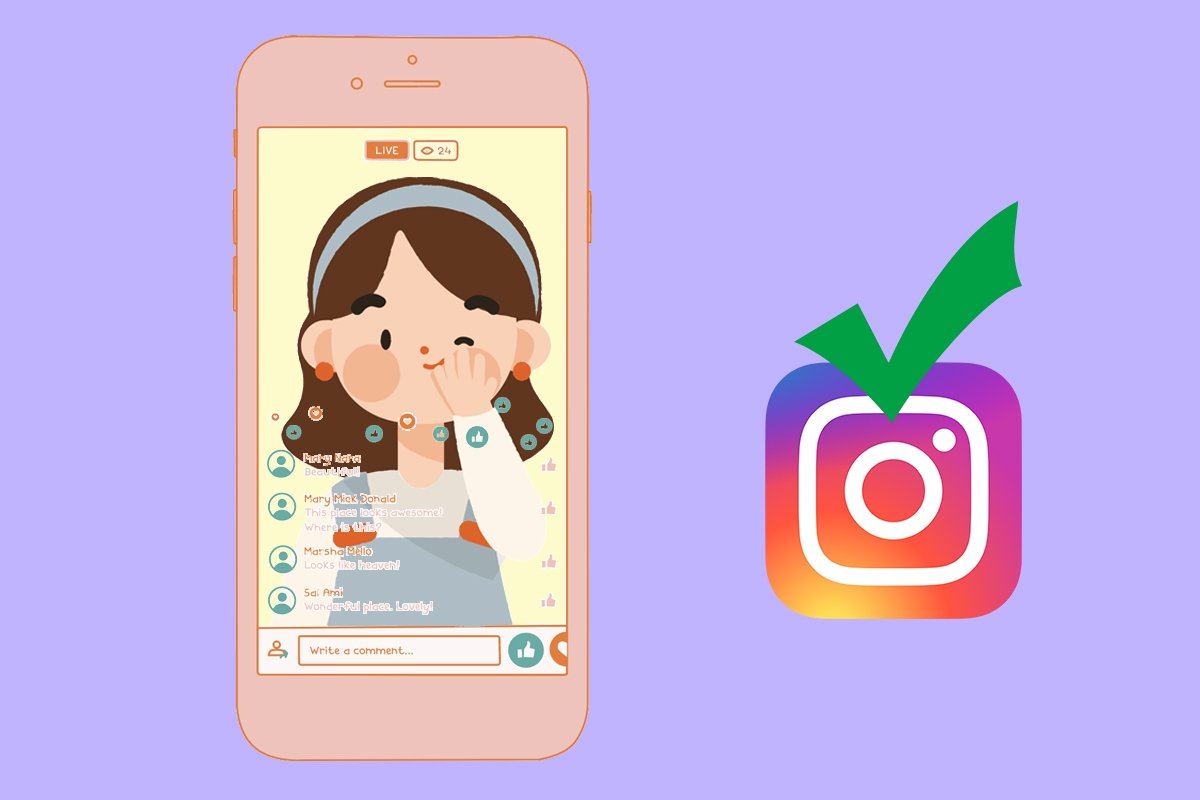視聴者と繋がる助けになるInstagramの人気の機能の一つに生配信があります(ライブ配信とも呼びます)。動画形式のリアルタイムのインタラクティブであり、より自然で、身近な形でフォロワーとダイレクトに繋がることが可能になります。
生配信を終了したら、共有可能で、削除したり、アーカイブへ送ることもできます。しかしこれは削除したとしても、データの海に失われることは意味しません。以下で、削除したInstagramの生配信を復元したりダウンロードするための複数の方法を紹介します。
Instagramのライブ配信や生配信を保存する方法
Instagramは配信終了後に生配信を保存することを可能にしています。つまり、このソーシャルネットワークのライブを保存することができ、そのためのステップは次です:
- AndroidスマートフォンでInstagramアプリを開きます。
- メイン画面の中央にあるプラス(+)アイコンをタップしてメインメニューを開きます。
- 右側の最後にあるオプションまでスクロールしましょう:生配信。
- 優先順位を調整して、生配信を始める前に保存ボタンをタップします。
- 生配信を録画して、終了するために右上部にあるXの形のアイコンをタップします。
- 共有と書かれている青いボタンをタップします。
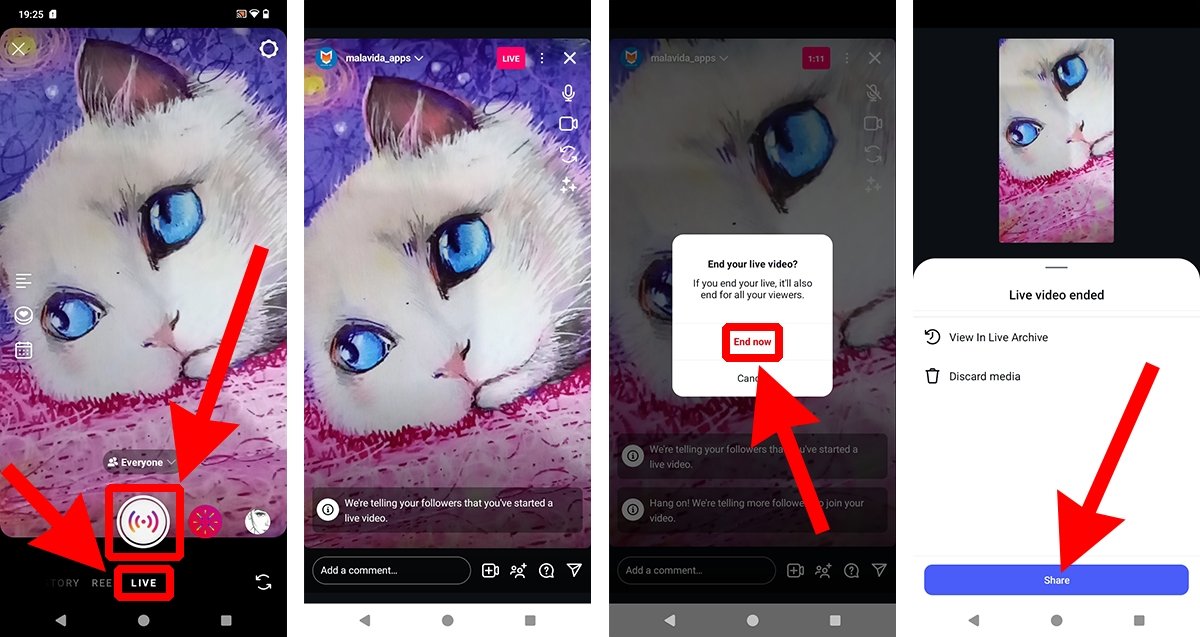 Instagramの生配信を保存するためのステップ
Instagramの生配信を保存するためのステップ
Instagramが提供している唯一の選択肢は動画を自分のプロフィールとリール形式で共有することですが、このためには最小限1分以上の録画時間が必要です。ただし、保存されるのは動画だけで、コメントや生配信でのインタラクティブは保存されません。
またライブ配信のアーカイブ機能を有効化していればアーカイブからスマホのアルバムに動画をダウンロードすることもできます。以下に、それを行う方法を説明します。
Instagramの生配信の動画はどこに保存されるか
先述したように、ユーザーは終了後、プロフィールからリール形式で生配信を投稿することが可能です。しかし、生配信のアーカイブを有効化しているなら、削除した生配信も一時的に、アーカイブに保存されます。ここには更に多くの選択肢があります。このオプションはデフォルトでは無効化されています。有効化するには、次のステップを行います:
- Instagramのプロフィールにアクセスします。
- 右上部の角にある三本線のアイコンをタップします。
- アーカイブとダウンロードまでスクロールします。
- アーカイブに生配信動画を保存にチェックマークを入れます。
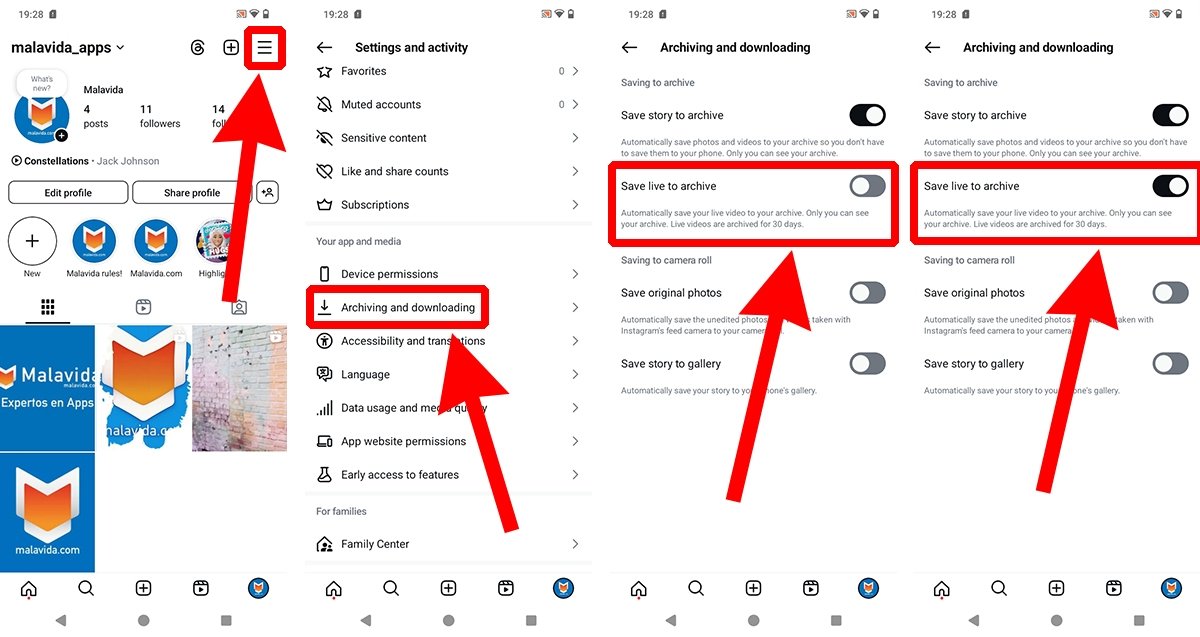 Instagramのライブ配信はオプションを有効化していればアーカイブに保存されます
Instagramのライブ配信はオプションを有効化していればアーカイブに保存されます
このオプションを有効化したら、配信終了後生配信のアーカイブでコンテンツを視聴するという追加オプションが表示されます。アーカイブからダウンロード、共有、もしくは完全削除を選択できます。
保存しなかった場合にInstagramの生配信やライブ配信を復元する方法
Instagramで保存しなかったライブ配信や生配信を復元するためには、アーカイブにアクセスする必要があります。そのためには次のことを行います:
- Instagramのプロフィールを開きます。
- 三本線のアイコンをタップします。
- アーカイブをタップします。
- 上の線をタップして生配信アーカイブを選択します。
- 適切な動画を見つけて、開きます。
- 共有もしくはダウンロードボタンをタップします。
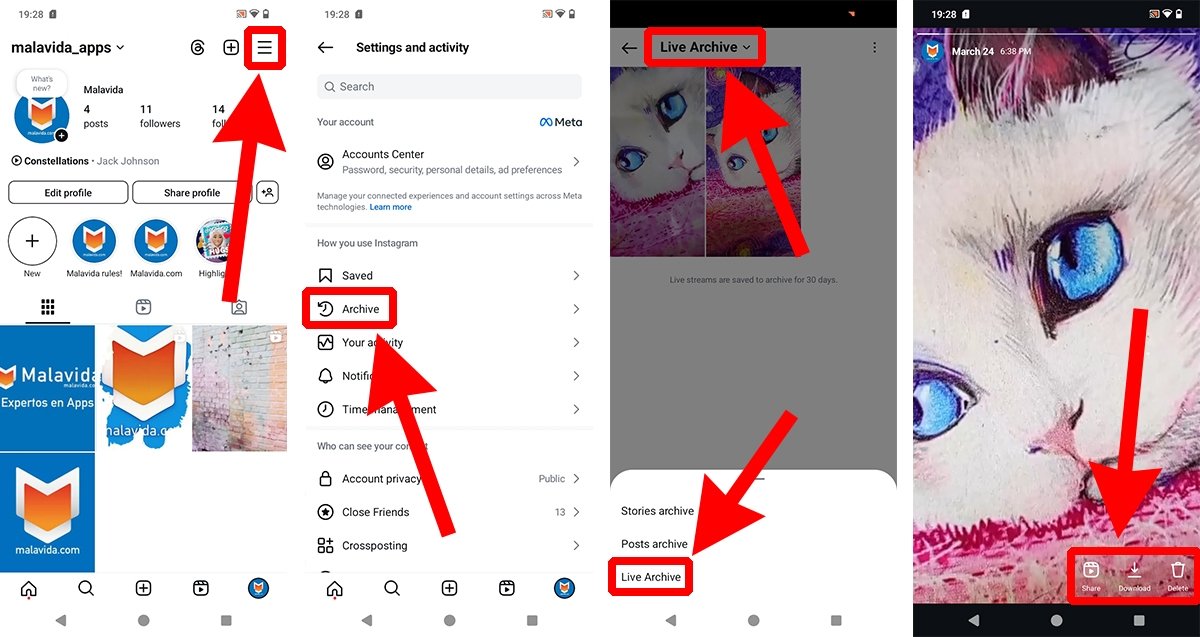 事前にアーカイブに保存するオプションを有効化してれば、削除した配信が復元できる可能性があります
事前にアーカイブに保存するオプションを有効化してれば、削除した配信が復元できる可能性があります
ただし、この裏技は生配信アーカイブ機能をアーカイブ化している場合だけ機能します。先述したようにです。また、大切な注意点として、指定されている時間が経過したら(基本的に30日間です)、アーカイブは完全に削除されます。